Hvorfor bruker "System"-prosessen så mye RAM i Windows 10?
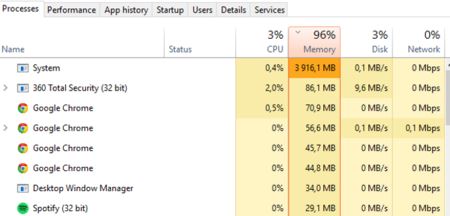
Innholdsfortegnelse:
I dag skal vi ta opp en bekymring som noen Windows 10 brukere har når de overvåker bruken av RAM på systemet. Det handler om høyt minneforbruk som noen ganger viser System-prosessen, og som i enkelte tilfeller kan det utgjøre flere GB, som vist på bildet ovenfor.
"Hvorfor skjer dette og hva kan vi gjøre for å løse det? I denne artikkelen vil vi forklare det, men først av alt er det nødvendig å forstå hvorfor høyt RAM-forbruk av systemprosessen ikke er en dårlig ting, tvert imot , er det et symptom på en forbedring som Windows 10 har innlemmet og som gir bedre ytelse av utstyret vårt."
Det er ikke en feil, det er en funksjon

Det kan høres ut som en spøk for noen, men det faktum at Windows 10-systemprosessen kan ta opptil 4 GB RAM (eller enda mer) er ikke en feil, men noe positivt, hvis vi sammenligne det med hvordan RAM ble administrert i tidligere versjoner av Windows.
I Windows 8 og tidligere, når det gikk tom for RAM for bruk, flyttet systemet automatisk minnet som brukes av inaktive programmer til personsøkingsfilen , som fungerte som virtuelt minne lagret på harddisken Men siden hastigheten på å lese filer på harddisken er mye, mye, mye lavere enn det tilbudt av RAM-minne, førte dette til at bruken av applikasjoner som ligger i personsøkingsfilen også ble tregere
I Windows 10 eksisterer personsøkingsfilen fortsatt, men før du bruker den prøver systemet å implementere en bedre løsning: komprimer RAM-en som brukes av applikasjoner med mindre bruk I dette tilfellet er ytelsen også lavere enn om RAM-en ble brukt norm alt (siden for å bruke appene igjen er det nødvendig å kjøre dekompresjonsprosesser), men høyere enn det som oppnås ved bruk av personsøkingsfilen på harddisken kjøre.
Systemprosessen er det Windows 10 bruker for å lagre alt det komprimerte minnet til programmer med lav bruk. Det er derfor denne prosessen kan forbruke > for å optimalisere bruken av det begrensede minnet vi har for å forbedre ytelsen til applikasjoner."
Bilde | Grønn med minne (Flickr)




